今儿咱来聊聊,在Win8电脑上咋连WiFi这档子事。我前两天刚升级系统,就遇到点小麻烦,差点就跟网络失联。好在折腾一番,总算是搞定。今儿就来跟大伙分享分享,我是咋一步步把这事儿给办妥的。
一、打开网络和共享中心
我这心里也没底,不知道从哪儿下手。不过咱也算是个老网虫,知道windows系统都得先设置网络。我先点开电脑右下角那网络图标,你瞧,就那小电脑带波纹的标志。点开后弹出一个列表,然后我选“打开网络和共享中心”这一项。这名字听起来挺绕,就是管你电脑网络连接的地方。
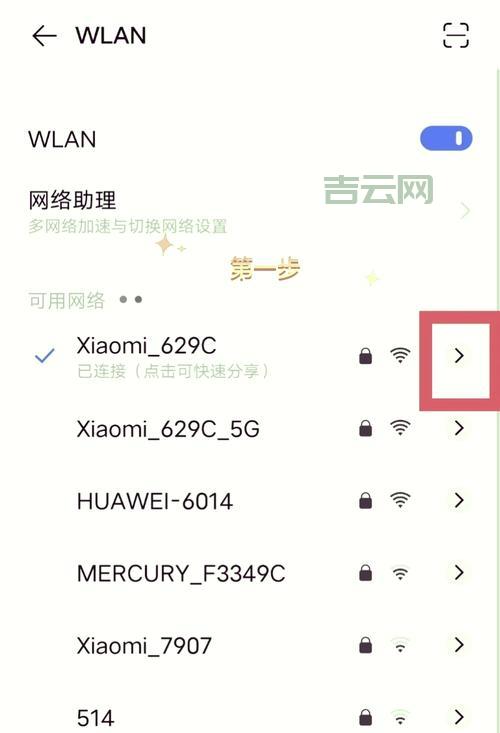
二、找到无线网络连接
进网络和共享中心,我这眼睛就开始四处扫描,找找,终于在左边那一溜菜单里,发现“更改适配器设置”这几个大字。这适配器,你可以理解成电脑里管网络的小部件。我点进去一看,各种网络连接方式都列出来,有线的、无线的,看得我眼花缭乱。我这回是要连WiFi,所以我就盯着那些跟“无线”俩字相关的图标看。总算找到“无线网络连接”,看到它我就像找到组织一样。
三、连接到无线网络
找到“无线网络连接”后,我右键点一下,选“连接/断开”这个选项。这下,电脑就开始自动搜索周围的WiFi信号。过一会儿,屏幕上就列出一堆WiFi名字,有我家的,还有隔壁老王家的,信号还都挺强。我在列表里找到我家的WiFi,点一下,然后输入那串我牢记于心的密码。这里有个小插曲,我第一次输密码的时候,不知道咋回事,手一抖,输错。电脑还提示我“密码不正确”,害得我又重新输一遍。第二次,我可小心翼翼的,一个数字一个字母地核对,生怕再出错。
四、查看网络状态
输入正确的密码后,电脑就开始连接网络。我盯着屏幕右下角的网络图标,看着它从一个打叉的小电脑,慢慢变成一个有信号格的图标。我心里那个激动,就像农民伯伯看到庄稼丰收一样。连接成功后,我还特意右键点一下网络图标,选“状态”,想看看具体的连接信息。在弹出的窗口里,我看到IP地址、子网掩码、网关啥的,虽然不太懂这些是啥意思,但看到这些信息,我就知道,这网络是真连上。

五、测试网络连接
为确保万无一失,我还打开浏览器,随便输个网址,试试看能不能上网。网页“唰”地一下就打开,速度还挺快。我又试试在线看视频,也很流畅,没有卡顿。这下,我心里的一块大石头总算落地。看来,这回Win8连WiFi的实践,算是圆满成功!
这回连WiFi的过程,虽然中间出点小插曲,但总体来说还是比较顺利的。只要按照步骤一步步来,细心一点,别输错密码,基本都能搞定。希望我的这回分享,能帮到那些跟我一样,刚升级Win8系统,还不太熟悉网络设置的朋友们。咱一起在网络的海洋里畅游!

